Kameragestützte Bewegungssimulationen mit Schlüsselpunkten erstellen
Sie können Bewegungssimulationen erstellen, indem Sie Kameraeigenschaften an Schlüsselpunkten im Schlüssel-Frame definieren. Sie können auch Beleuchtungseigenschaften an Schlüsselpunkten definieren.
 Wenn Sie den Zeit-Schlüsselpunkt auf 00:00:00 durch die Kamera einstellen, wird die gesamte Bewegungssimulation durch die Kamera gesehen, es sei denn, Sie fügen weitere Schlüsselpunkte zur Ansichtsausrichtung hinzu.
Wenn Sie den Zeit-Schlüsselpunkt auf 00:00:00 durch die Kamera einstellen, wird die gesamte Bewegungssimulation durch die Kamera gesehen, es sei denn, Sie fügen weitere Schlüsselpunkte zur Ansichtsausrichtung hinzu.
Kamerasteuerungen
Sie können die Kamerabewegung beim Betrachten durch die Kamera wie folgt steuern:
Rückwärts und vorwärts entlang der Zielbahn
Nach oben, unten, links und rechts in der Ansichtsebene
Vertikal und horizontal verwenden
Während des Rollens der Kamera um die Ziellinie
Sie können Maus- und Tastaturkombinationen für die Steuerung der Kameraansicht verwenden:
|
Tastenkombination/Maustaste |
Kamerabewegung |
Cursor |
|
Ziehen mit der mittleren Maustaste |
Drehen |

|
|
|
|
|
|
Strg+ Ziehen mit der mittleren Maustaste |
Verschieben |

|
|
|
|
|
|
Umschalt+ Ziehen mit der mittleren Maustaste |
Vergrößern/Verkleinern |

|
|
|
|
|
|
Alt+ Ziehen mit der mittleren Maustaste |
Rollen um die Ziellinie |

|
|
|
|
|
|
Strg + Alt + Ziehen mit der mittleren Maustaste |
Drehen der Kamera um die eigene Achse |

|
Sie können die Kamerasteuerungen auch im Grafikbereich ziehen oder die Eigenschaften im PropertyManager Kamera festlegen:
Kameraposition. Fügen Sie diese an ein Skizzenelement auf dem Kameraschlitten an. Sie können die Kameraposition entlang der X-, Y- und Z-Achsen ändern. Zielpunkt. Fügen Sie den Zielpunkt an ein anderes Skizzenelement auf dem Kameraschlitten oder an ein Skizzenelement auf den Zielobjekten an, die die Kamera sieht. Gesichtsfeld. Bearbeiten Sie den Bereich, den die Kamera sieht. Steuern Sie die Perspektive von einer Fernaufnahme bis zu einer Nahaufnahme. |
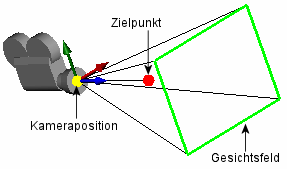
|

 Wenn Sie eine Kamera hinzufügen, wird der Bildschirm in zwei Viewportsgeteilt. Sie können eine Kamera am linken Viewport anfügen und manipulieren und eine Vorschau der Ergebnisse im rechten Viewport ansehen.
Wenn Sie eine Kamera hinzufügen, wird der Bildschirm in zwei Viewportsgeteilt. Sie können eine Kamera am linken Viewport anfügen und manipulieren und eine Vorschau der Ergebnisse im rechten Viewport ansehen.
Kameragestützte Bewegungssimulationen erstellen mittels Definition von Schlüsselpunkten:
Öffnen Sie das Modell, und klicken Sie auf eine Bewegungsstudien-Registerkarte.
Standardmäßig ist der Name dieser Registerkarte Bewegungsstudie 1.
Klicken Sie im SolidWorks FeatureManager mit der rechten Maustaste auf Beleuchtung, Kameras und Bühne  , und wählen Sie Kamera hinzufügen aus.
, und wählen Sie Kamera hinzufügen aus.
Der Grafikberich wird in zwei Teile geteilt, wobei sich die Kameransicht rechts befindet.
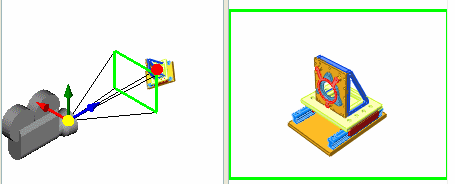
Der Zeitrahmen ist mit 00:00:00 festgelegt.
Wählen Sie Kameraposition sperren außer bei Bearbeiten im PropertyManager Kamera aus, um unerwünschte Modellverschiebungen zu verhindern.
 Wählen Sie Numerische Steuerungen anzeigen, um präzise Kontrolle über den Zielpunkt und die Kameraposition zu erhalten.
Wählen Sie Numerische Steuerungen anzeigen, um präzise Kontrolle über den Zielpunkt und die Kameraposition zu erhalten.
Klicken Sie auf  , um die Kameraposition und die Einstellungen zu akzeptieren.
, um die Kameraposition und die Einstellungen zu akzeptieren.
Aktivieren Sie die Erstellung von Ansichtsschlüsseln.
Ziehen Sie den Zeitrahmen zur ersten Zwischenzeit in der Simulationssequenz.
Klappen Sie Beleuchtung, Kameras und Bühne  (MotionManager Struktur) auf, und doppelklicken Sie auf die Kamera, deren Position Sie bearbeiten.
(MotionManager Struktur) auf, und doppelklicken Sie auf die Kamera, deren Position Sie bearbeiten.
Klicken Sie in Position durch Auswahl unter Kameraposition im PropertyManager.
Ziehen Sie die Kamera im linken Viewport des Grafikbereichs, um eine Zwischenposition auszuwählen.
Rücken Sie z.B. die Kamera etwas näher heran, mehr auf die Bohrung zentriert und nach links unten.
Klicken Sie auf  .
.
Die Änderungsleiste im Schlüssel-Frame Kamera1 wird beigefarben, was darauf hinweist, dass die Bewegungssimulation durch Kamera1 im Zeitraum von 00:00:00 bis 00:00:05 angezeigt wird.

Wiederholen Sie die Schritte 6 - 10 für alle Simulationssequenzen.
Beispiel
